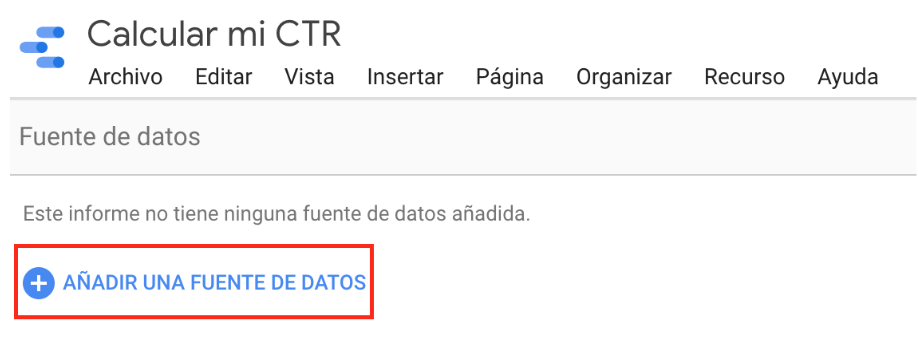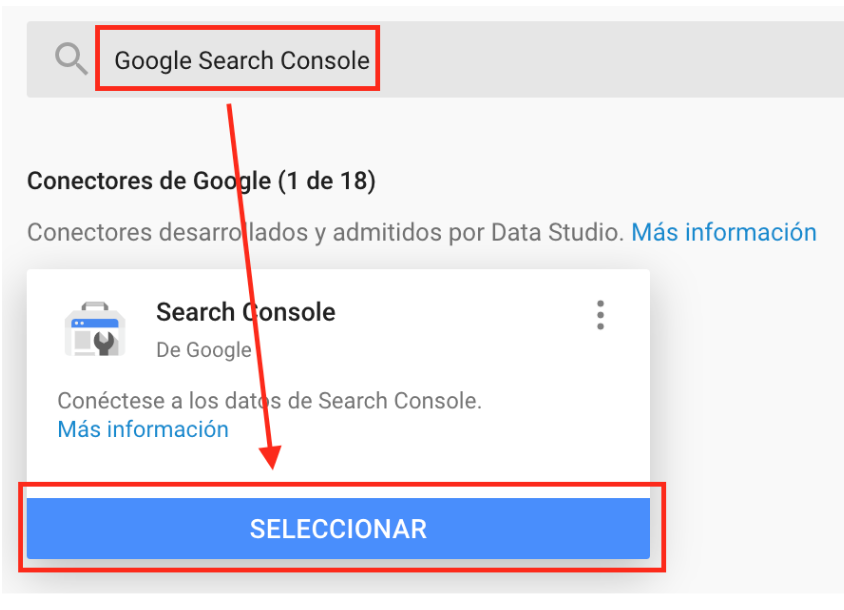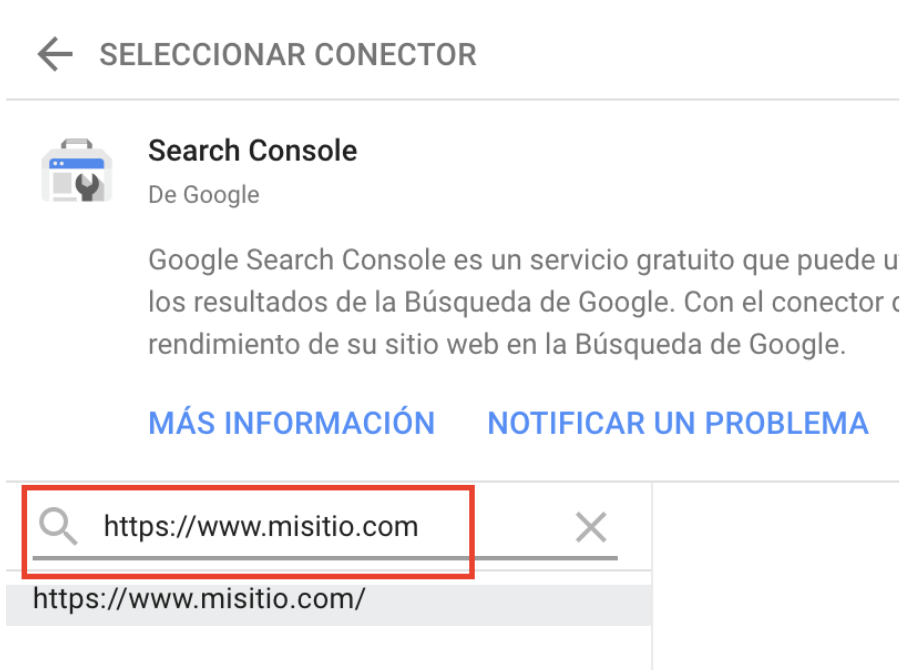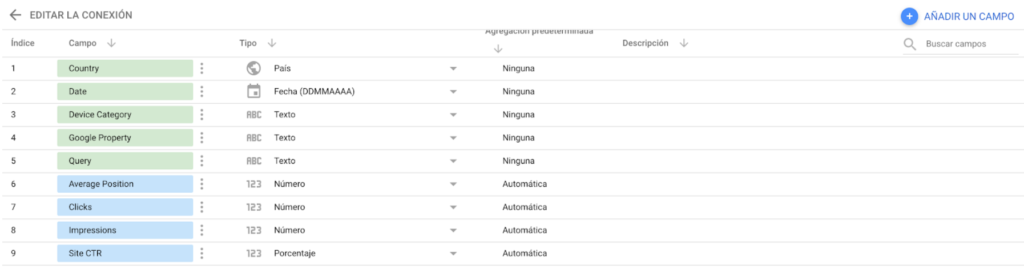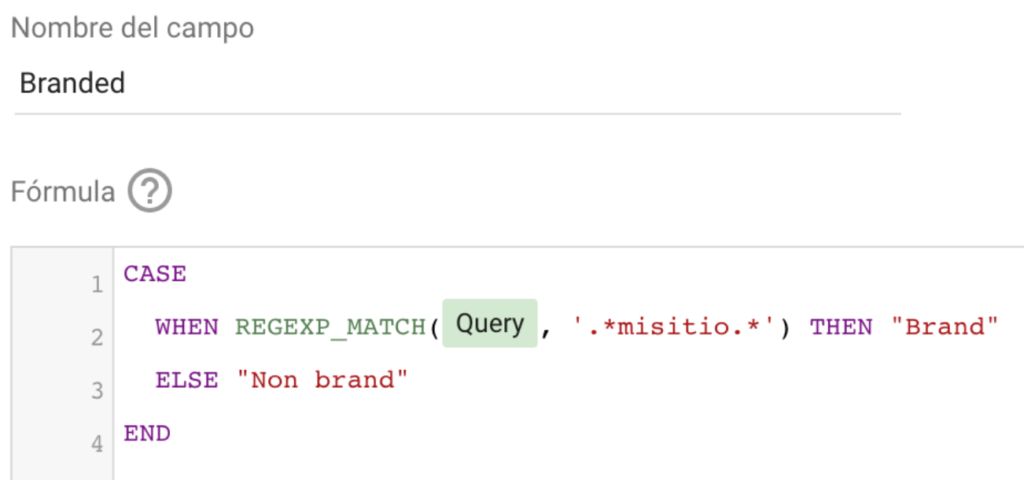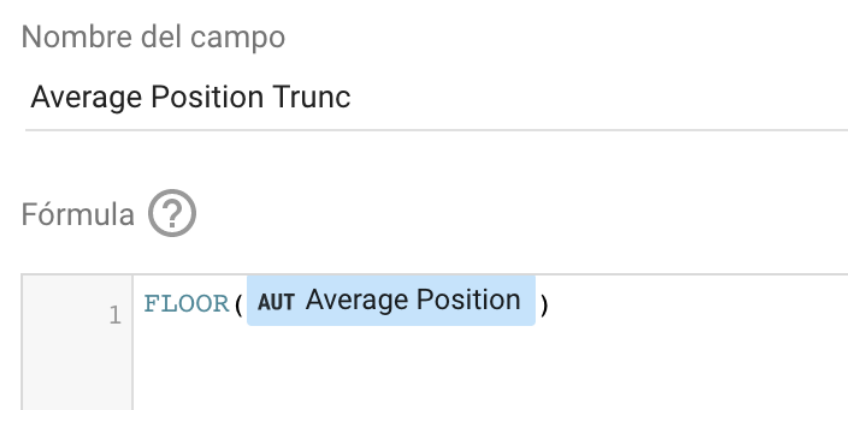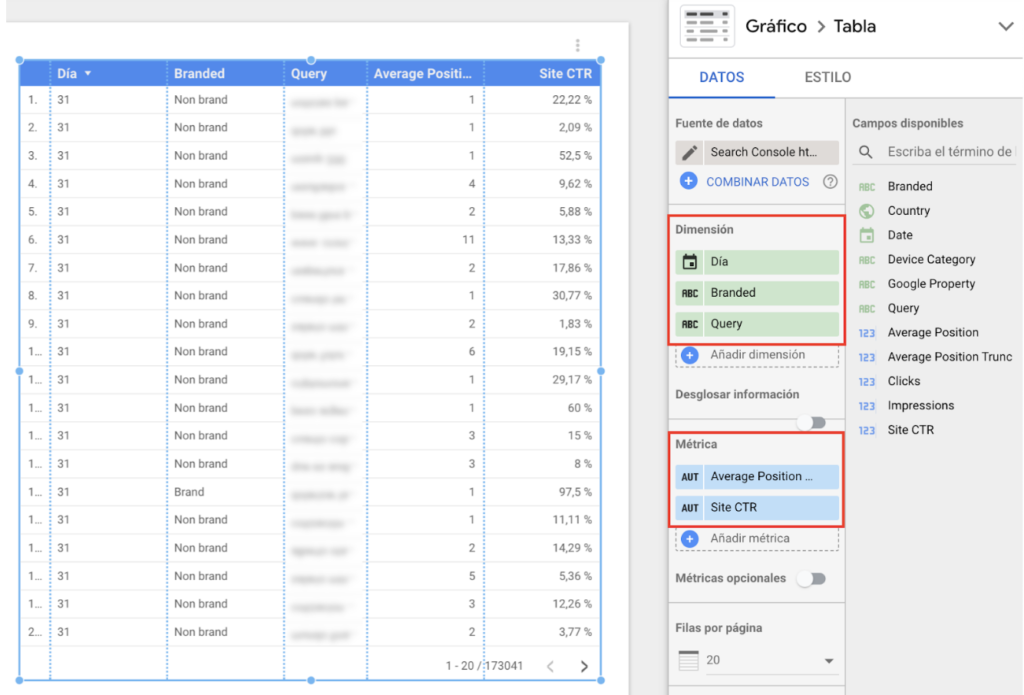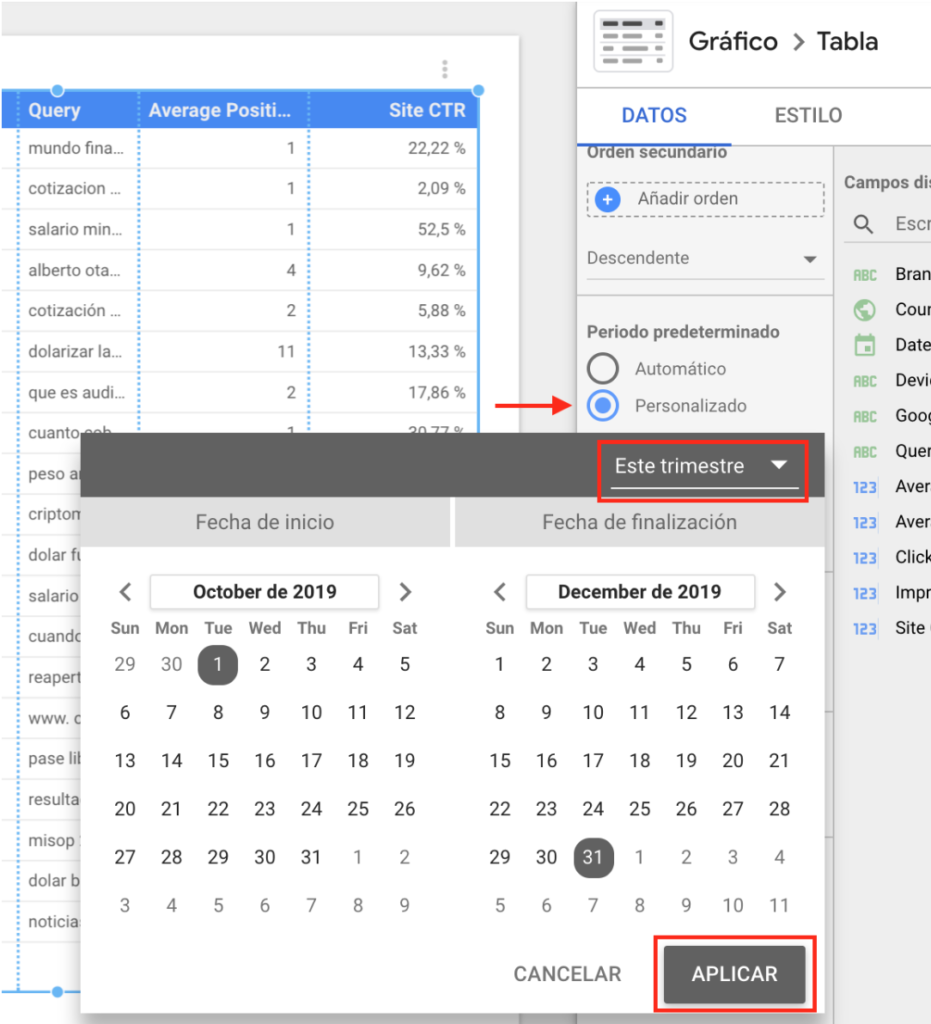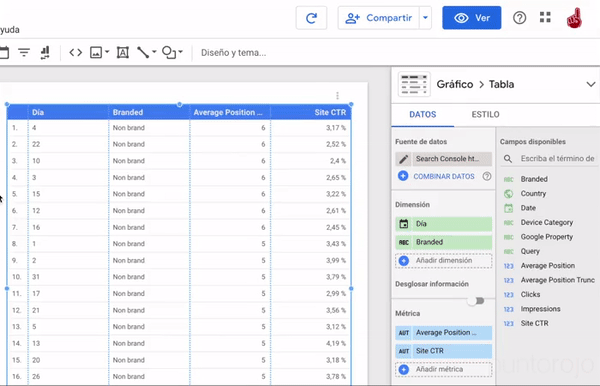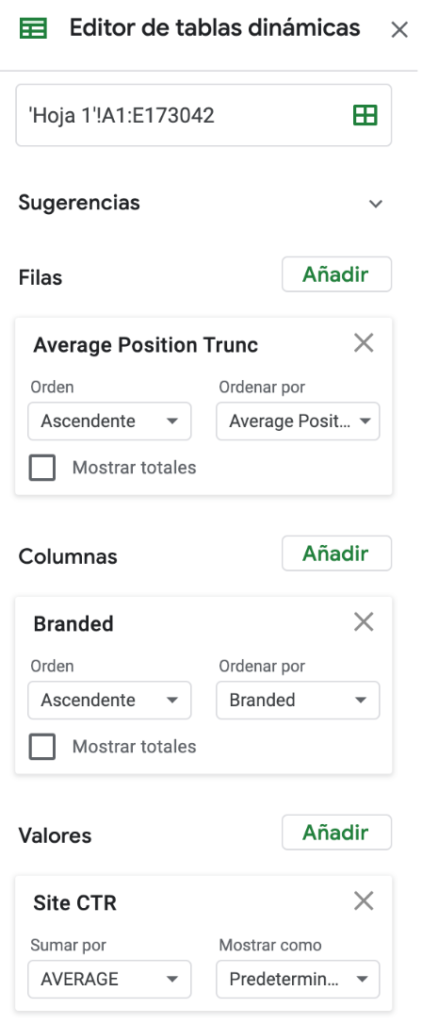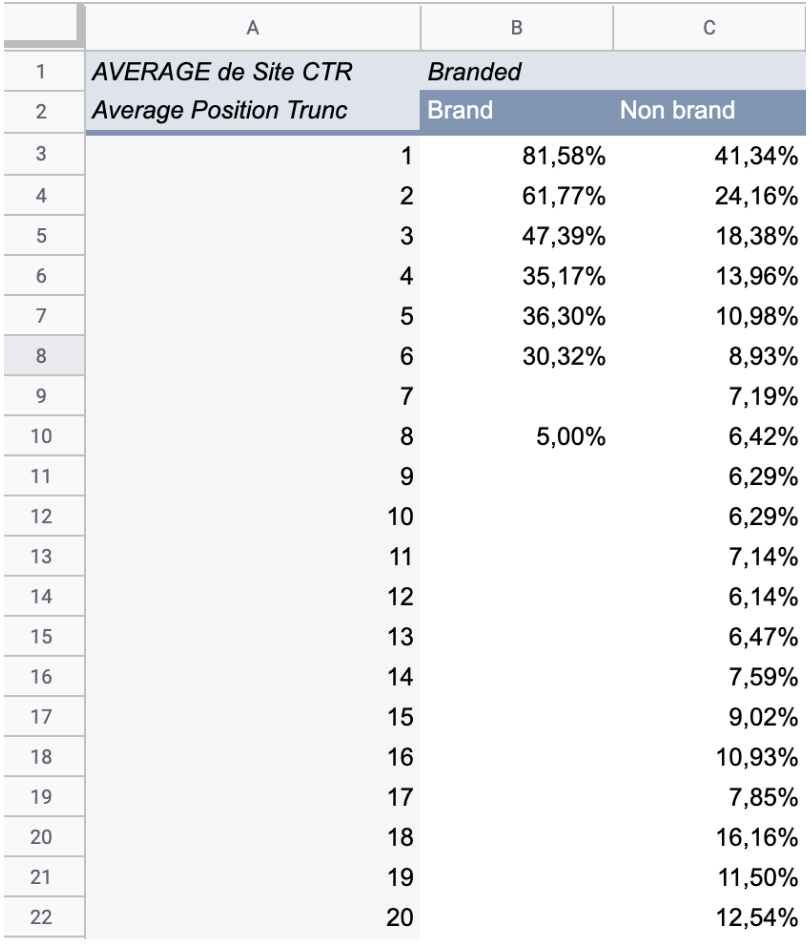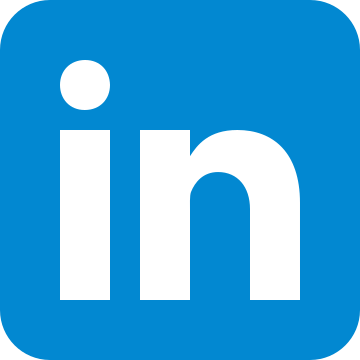De tanto en tanto, algún blog de SEO postea un listado que indica qué probabilidades tenés de que alguien cliquee un resultado orgánico según su posicionamiento en Google. Estas notas suelen analizar la data de Google Search Console de gran cantidad de sitios y luego promedian el click-through rate. Si bien esta información puede resultar útil, no siempre refleja la realidad de nuestro sitio.
En este post, vamos a ver cómo poder hacer una tabla de CTR según el posicionamiento para tu sitio. Adicionalmente, vamos a segmentar esos CTR por resultados brand y non-brand.
Antes de comenzar, veamos por qué una tabla genérica de CTRs por rank no siempre suele ser precisa.
- Distintos layouts de SERPs: Los click-through rates suelen variar para páginas de información, e-commerce, etc. debido a que la página que Google muestra como resultado de búsqueda para un sitio de hoteles no es la misma que para un sitio de noticias (por ejemplo). Una búsqueda de hoteles va a mostrar un gran mapa en el SERP y eso afecta al CTR del primer puesto, del segundo, etc.
- Distintos rubros: Más allá del layout del SERP, algunos rubros tienen un público más o menos tech-savvy y el comportamiento de un usuario de 70 años en un SERP no es el mismo al de uno de 13.
- Distinto peso de branding: El término de marca de algunas empresas pesa más que el de otras, por ejemplo: si alguien busca “celulares mercadolibre”, es claro que busca comprar a través de MeLi. Sin embargo, si alguien busca “Zapatillas Nike”, no necesariamente esté buscando un resultado del sitio oficial de Nike.
- Distintas estructuras de Titles: Una página puede posicionar en primer puesto pero no lograr todos los clicks que podría llegar a recibir por tener “una estructura de title fea”. Por ejemplo, un título con sólo una palabra y sin branding.
- Contenido del title: Existen modificaciones que se le puede hacer a un título para que reciba más clicks, por ejemplo agregar la keyword específica que se está buscando, agregar un número, un porcentaje, una keyword amarillista, hasta algunos agregan emojis. El contenido del title también es un factor que atrapa al ojo y luego al click.
- Presencia de un Meta Description optimizado: Al igual que el título de la página, el Meta Description juega un papel importante dentro del CTR del SERP. Tal es así, que Google puede mostrar un texto (o resúmen de texto!) de la página si considera que satisface mejor la búsqueda del usuario.
- Etc.*
*Para ver métricas duras acerca de click-through rates en los SERPs de Google, te recomendamos este análisis.
Creo que con estos factores ya queda claro que no podemos meter a todos los sitios en la misma bolsa en cuanto a CTR vs. Ranking en Google. Veamos cómo obtener una tabla con los valores 100% relacionados a nuestro sitio.
- Agregar fuente de datos de Google Search Console
El primer paso es alimentar a Google Data Studio con la fuente de datos que contiene toda la información de nuestro sitio. Para hacer esto, hay que hacer ir a Recurso > Administrar las fuentes de datos añadidas
 Luego clickear añadir una fuente de datos:
Luego clickear añadir una fuente de datos:
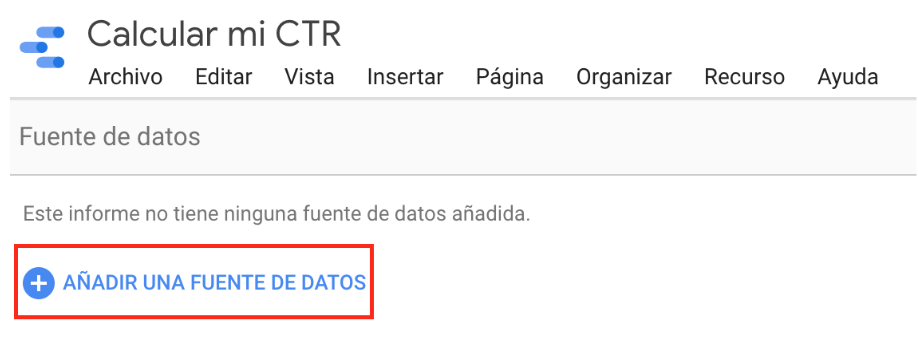 Paso seguido, agregamos a Google Search Console como fuente de datos
Paso seguido, agregamos a Google Search Console como fuente de datos
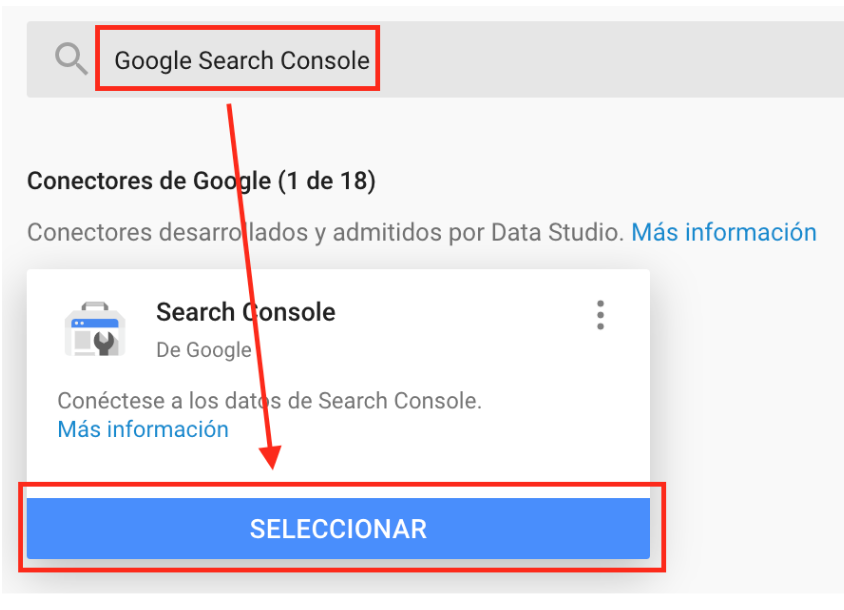 Una vez seleccionado el conector, vamos a elegir el sitio del listado de propiedades verificadas que tenemos en Search Console, luego click en Impresión del sitio web y luego Conectar
Una vez seleccionado el conector, vamos a elegir el sitio del listado de propiedades verificadas que tenemos en Search Console, luego click en Impresión del sitio web y luego Conectar
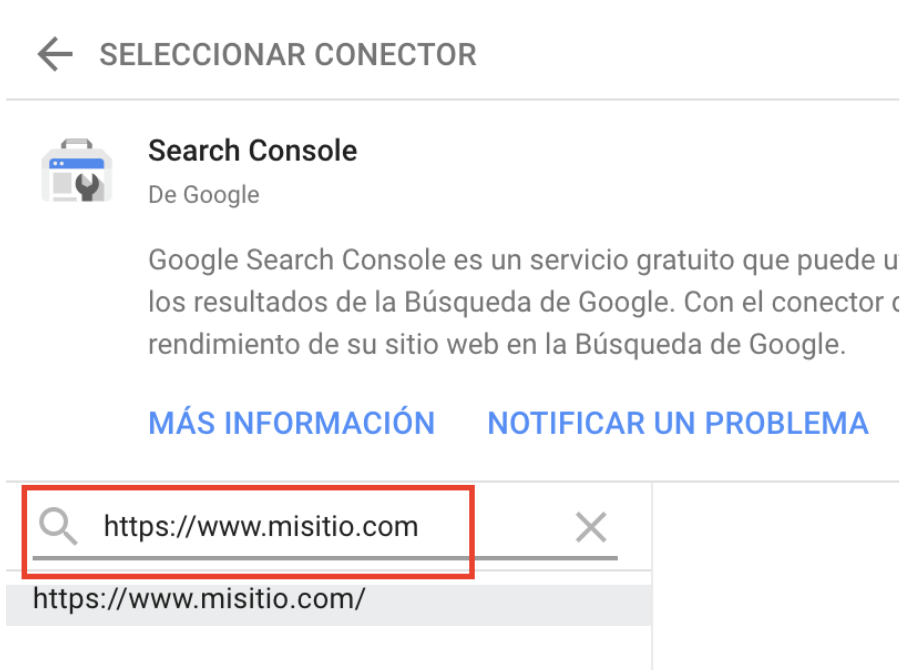 El resultado debería ser un listado con las campos predeterminados para una propiedad de Search Console
El resultado debería ser un listado con las campos predeterminados para una propiedad de Search Console
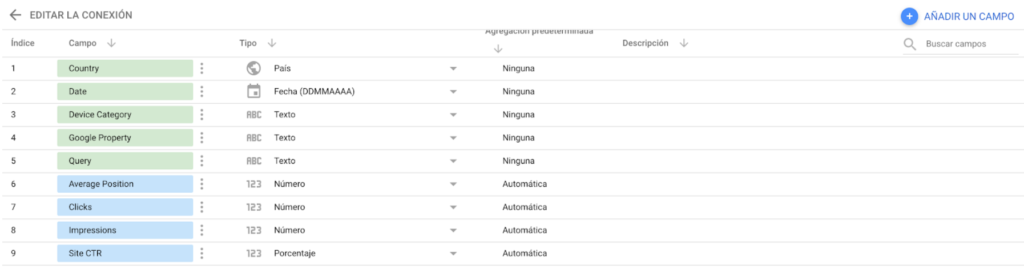
2. Crear un campo calculado para keywords de marca
Antes de empezar a graficar los datos, vamos a hacer un poco de ingeniería de funcionalidades (feature engineering, para los amigos). Básicamente, la ingeniería de funcionalidades consiste en crear datos nuevos a partir de datos existentes.
Para hacer un nuevo campo calculado de Data Studio, tenemos que hacer click en el botón añadir un campo.
El nombre de este campo va a ser Branded, pero puede ser cualquier cosa que quieras.La fórmula va a buscar dentro del campo Query (el de la keyword que trajo tráfico al sitio) y si se cumple una expresión regular que contiene el nombre de la marca (en este caso misitio) entonces devuelve “Brand”, caso contrario devuelve “Non brand”.
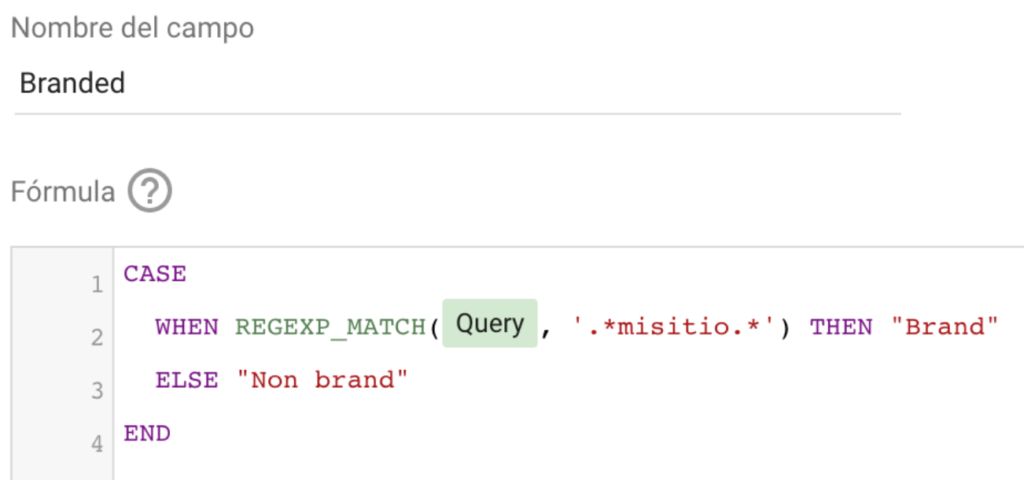 nota: en lugar de ‘misitio’, tenés que poner el nombre de la marca de tu sitio.
nota: en lugar de ‘misitio’, tenés que poner el nombre de la marca de tu sitio.
3. Crear un campo calculado para posicionamiento promedio truncado
Similar al paso anterior, vamos a volver a crear un campo calculado, pero en esta oportunidad vamos a truncar el número de posición promedio. Search Console es el único rank tracker que nos da información de posicionamiento con decimales, lamentablemente para este informe esta información no nos sirve, así que vamos a truncar los valores. Esto significa que un posicionamiento promedio 1,7 lo vamos a considerar un primer puesto.
Como no existe una función para truncar, vamos a redondear los números hacia abajo con la función FLOOR().Este campo calculado lo vamos a llamar Average Position Trunc.
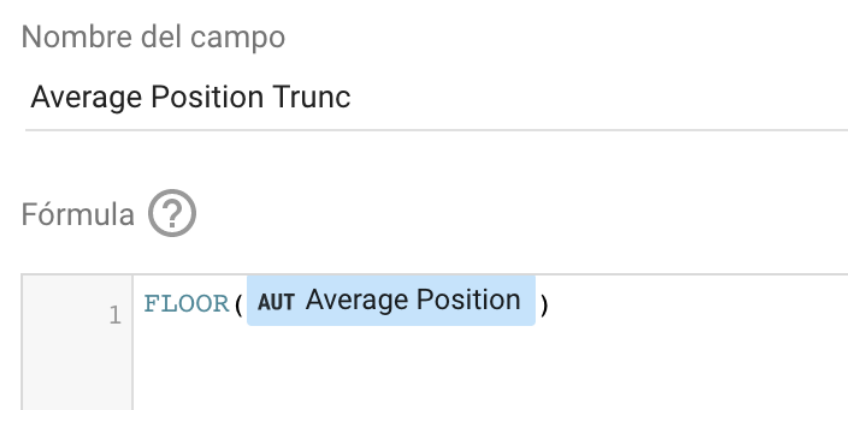
Click en guardar.
4. Crear una tabla y poblarla con nuestra data

5. Configurar la tabla
Una vez creada la tabla, tenemos que configurarla para que muestre los datos que necesitamos. En nuestro caso, desglosamos los datos por día y luego por Query para que no nos aglomere el ranking promedio y CTR promedio en un único valor (léase, el ranking promedio del período fue X y el CTR promedio del período fue Y). Para desglosar los datos por día, cliquear el ícono del calendario al lado de la dimensión fecha que se asignó al gráfico.
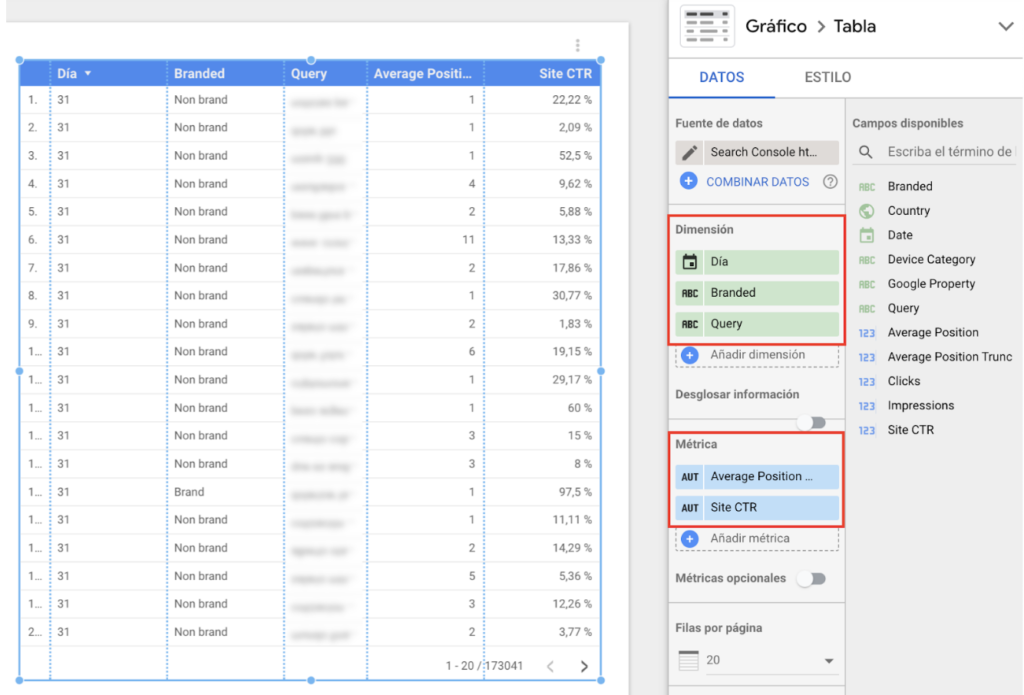 En nuestro caso, vamos a seleccionar para ver únicamente los datos de los últimos 3 meses. Este es el período que Google Search Console muestra por defecto al abrir el reporte de rendimiento. Para configurar el período de datos que se levantan, se debe cliquear Personalizado, dentro de la sección Período predeterminado. Luego seleccionamos Este trimestre y hacemos click en Aplicar.
En nuestro caso, vamos a seleccionar para ver únicamente los datos de los últimos 3 meses. Este es el período que Google Search Console muestra por defecto al abrir el reporte de rendimiento. Para configurar el período de datos que se levantan, se debe cliquear Personalizado, dentro de la sección Período predeterminado. Luego seleccionamos Este trimestre y hacemos click en Aplicar.
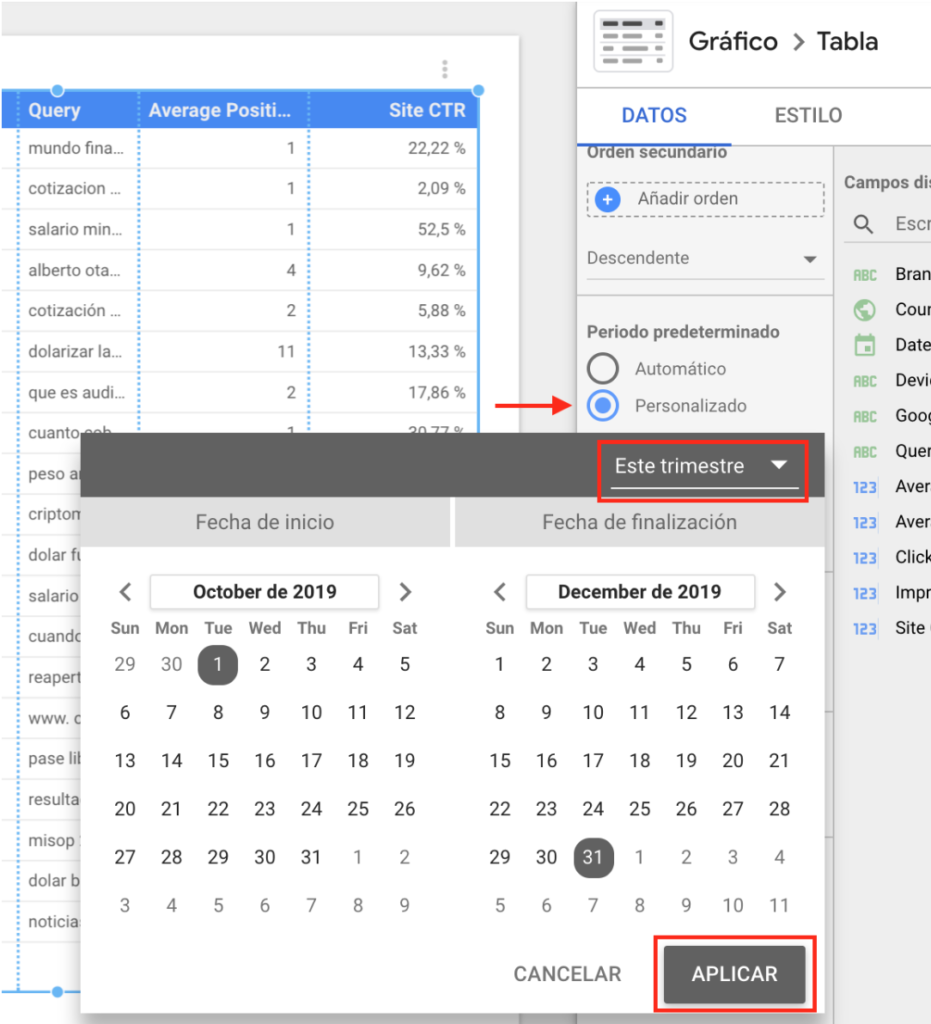
6. Exportar a CSV
Debido a que Data Studio no nos permite ver el posicionamiento promedio truncado como una dimensión (como es número sólo lo muestra como métrica), no podemos filtrar por ranking. Es por esto que tenemos que exportar la data de la tabla a Google Sheets para seguir moldeando nuestros números.
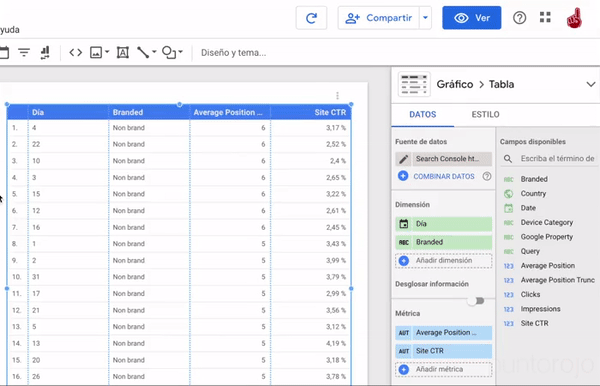
Para exportar la data, vamos a cliquear el botón grande de Ver de arriba a la derecha y luego en los tres puntos que figuran arriba de la tabla. Luego seleccionamos la opción Exportar a Hojas de cálculo.
7. ldear la data en Google Sheets con una tabla dinámica
Finalmente, vamos a sacar el promedio de todos los CTRs para cada posición.
Primero pasamos las columnas de CTR a formato de porcentaje: click en la columna Site CTR y luego ir al menú Formato > Número > Porcentaje.
Ahora a crear esa tabla dinámica!
Ir al menú Datos > Tabla dinámica y luego click en aceptar
Una vez que estamos viendo la tabla dinámica, la tenemos que configurar haciendo click en:
- Filas > Añadir: Average Position Trunc (ascendente y sin totales)
- Columnas > Añadir: Branded (sin totales)
- Valores > Añadir: Site CTR (sumar por AVERAGE)
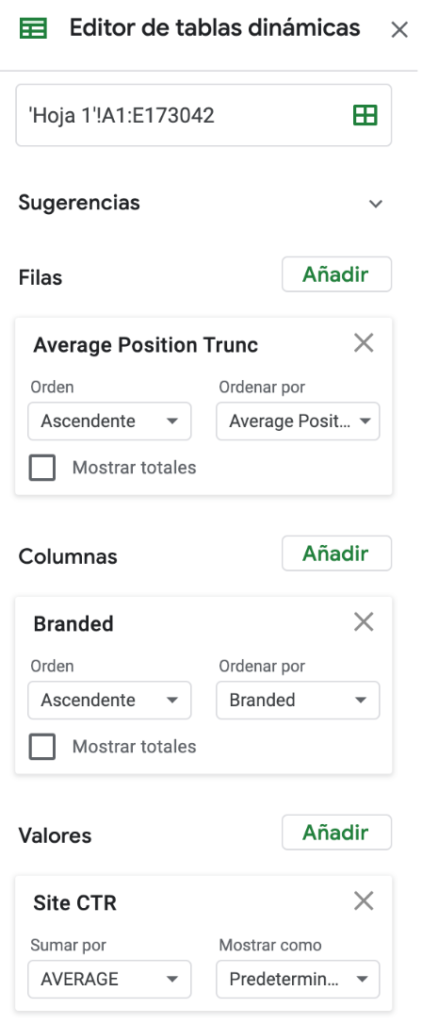 Y listo! El resultado debería verse algo así
Y listo! El resultado debería verse algo así
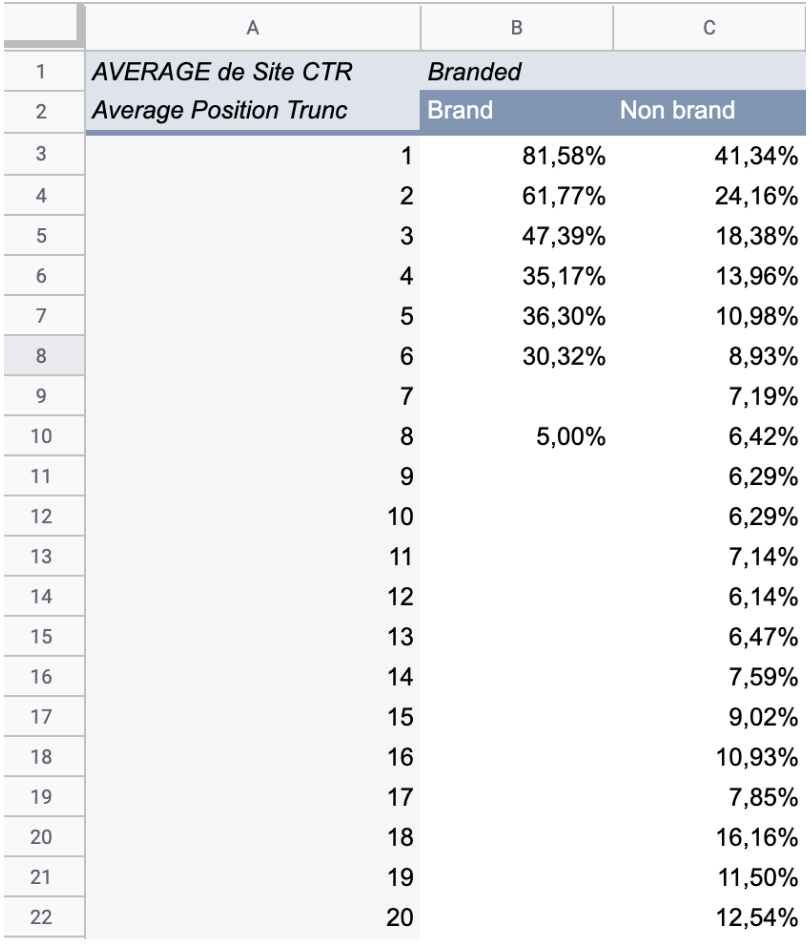
Conclusión
De esta tabla podemos levantar varios insights:
- El puesto 1 non brand para este sitio es 10% más alto que el genérico 30 y pico
- El sitio está bien posicionado para términos de marca ya que nada posiciona en 2nda página
- Brand en puesto 1 es el doble que non brand para el mismo rank
- Brand en puesto 2 es el triple que non brand para el mismo rank
- El CTR non brand del puesto 2 + puesto 3 equivale a un primer puesto
- etc.
Además esta tabla nos permite hacer proyecciones de ventas para SEO. Si todavía no leíste ese post, te invitamos a que lo chusmees.
Basta de usar tablas genéricas de CTR. Armá la tabla para tu sitio hoy! Esperamos que este post te haya servido. Como siempre, ¡buenos rankings!